Win7旗舰版磁盘被写保护怎么解除?磁盘被写保护的解决方法!
发布时间:2017-04-06 22:07:41 浏览数:
最近有用户反应,在win7系统中某磁盘中的文件无法删除、磁盘无法格式化的情况,提示:该怎么办?

今天小编给大家分享下遇到磁盘被写保护的解决方法!
步骤:
1、按下【Win+R】组合键打开运行,输入【CMD】 点击确定打开【命令提示符】;
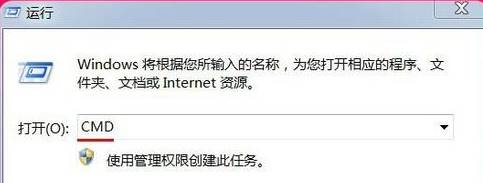
2、我们在打开的管理员命令窗口输入 X:CHKDSK /F /X 按下回车键等待命令执行完成后就可解除磁盘保护了,命令中的X替换成当前需要接触的磁盘盘符即可。
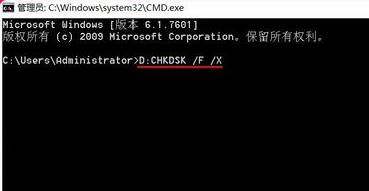
如果遇到NTFS格式的盘符遇到写保护,首先在该磁盘上单击右键,选择【属性】;
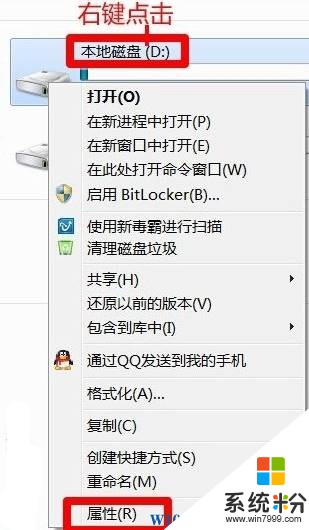
点击【安全】选卡,在组或用户名框中点击 Everyone,在下面【Everyoner 的权限】栏内“允许”下全部打勾,再点击:确定;
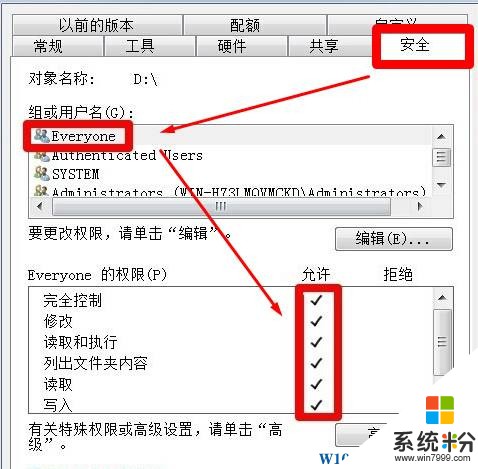
然后依次将组或用户名框中所有的用户都按设置成【完全控制】即可。
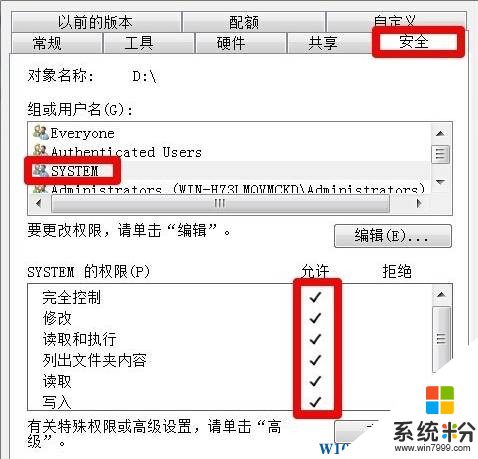
以上即是小编给大家分享的win7旗舰版磁盘被写保护的解除方法!

今天小编给大家分享下遇到磁盘被写保护的解决方法!
步骤:
1、按下【Win+R】组合键打开运行,输入【CMD】 点击确定打开【命令提示符】;
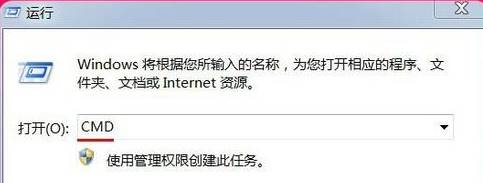
2、我们在打开的管理员命令窗口输入 X:CHKDSK /F /X 按下回车键等待命令执行完成后就可解除磁盘保护了,命令中的X替换成当前需要接触的磁盘盘符即可。
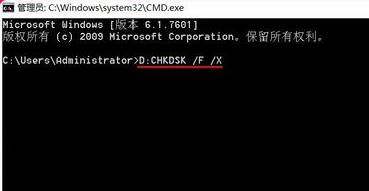
如果遇到NTFS格式的盘符遇到写保护,首先在该磁盘上单击右键,选择【属性】;
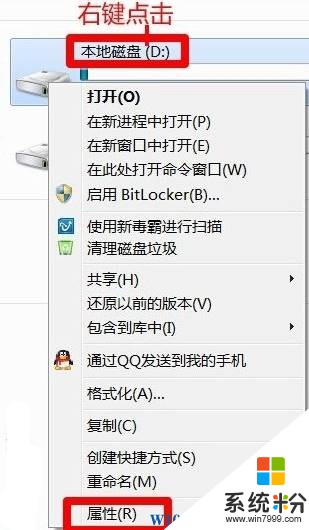
点击【安全】选卡,在组或用户名框中点击 Everyone,在下面【Everyoner 的权限】栏内“允许”下全部打勾,再点击:确定;
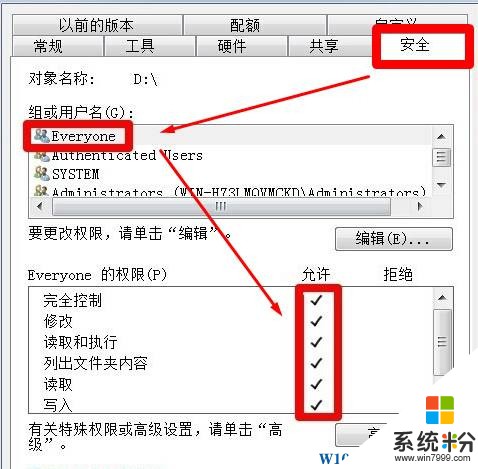
然后依次将组或用户名框中所有的用户都按设置成【完全控制】即可。
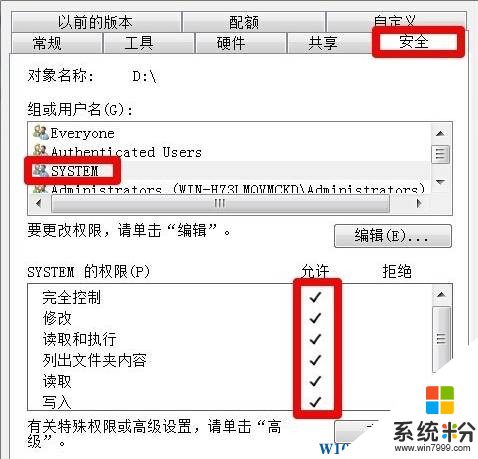
以上即是小编给大家分享的win7旗舰版磁盘被写保护的解除方法!